Android unterstützt eine lange Liste von Sprachen, dieSie können als Eingabesprache festlegen. Bis Android 6.0 konnte immer nur eine Eingabesprache eingestellt werden. Wenn Sie jemals zur Eingabe in einer anderen Sprache wechseln mussten, mussten Sie Ihre systemweiten Einstellungen in der Einstellungen-App bearbeiten. Dies war offensichtlich zeitaufwendig und Android 7.0 behebt dies. Sie können jetzt mehrere Eingabesprachen aktivieren. Die neue Unterstützung für mehrere Sprachen kann priorisiert werden, sodass die Sprache, die Sie am häufigsten eingeben, als Standardsprache im Tastaturlayout angezeigt wird. Die sekundäre Sprache können Sie über die Tastatur auswählen. Hier erfahren Sie, wie Sie mehrere Eingabesprachen in Android 7.0 aktivieren und ihre bevorzugte Reihenfolge festlegen.
So fügen Sie eine Sprache hinzu
Öffnen Sie die App Einstellungen und tippen Sie auf Sprachen und Eingabe. Tippen Sie auf dem Bildschirm Sprachen & Eingabe auf Sprachen. Es sollte die erste Option auf dem Bildschirm sein. Darunter sehen Sie die Standardeingabesprache für Ihr Gerät.

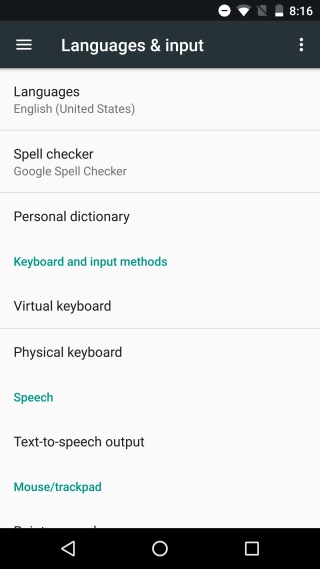
Tippen Sie im Bildschirm "Spracheinstellungen" auf "Hinzufügen"Sprache ’und suchen Sie nach der Sprache, die Sie hinzufügen möchten. Einige Sprachen haben möglicherweise unterschiedliche regionale Versionen, z. Englisch hat eine US-Version und eine UK-Version. Wenn Sie eine Sprache auswählen, werden Sie aufgefordert, eine Version auszuwählen, wenn unterschiedliche regionale Versionen verfügbar sind.
Tippen Sie auf die gewünschte Version und die Sprache wird als sekundäre Eingabesprache auf Ihrem Gerät hinzugefügt.
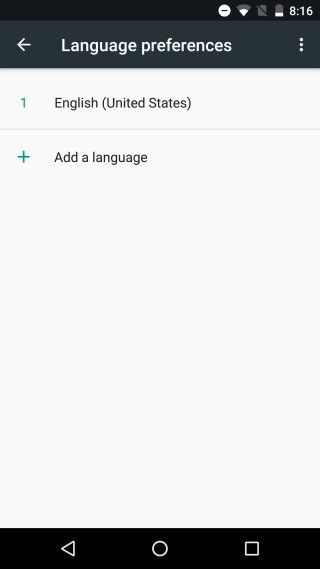

Wie man Sprachen organisiert
Die Sprache, die ganz oben in der Liste angezeigt wirdDie Liste der Spracheinstellungen wird Ihre primäre Eingabesprache sein. Wenn Sie die Nachrichten-App öffnen und eine Nachricht eingeben, wird standardmäßig die Sprache verwendet, die ganz oben in dieser Liste steht. Um die Reihenfolge zu ändern, ziehen Sie einfach eine Sprache über die andere, um die primäre Eingabesprache zu ändern.
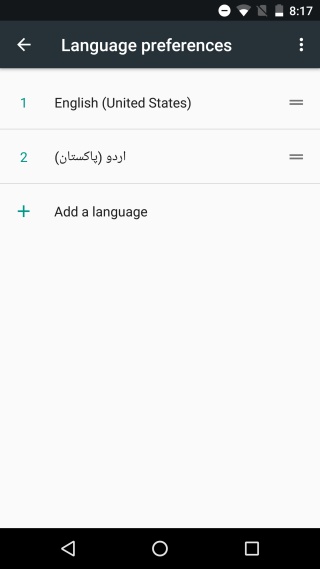
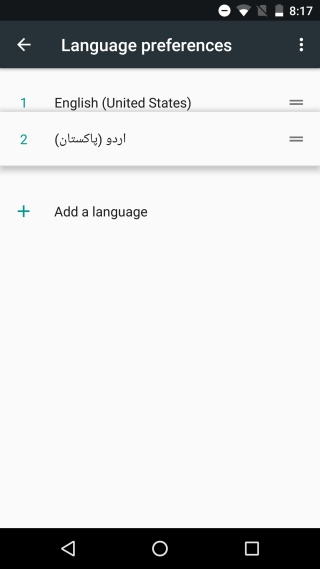
So wechseln Sie zwischen Eingabesprachen
Öffnen Sie die Nachrichten-App oder die Google Text & Tabellen-App fürEingabetext. Das Tastaturlayout wird in Ihrer Hauptsprache angezeigt. Um zu Ihrer Zweitsprache zu wechseln, tippen Sie auf die kleine Globus-Schaltfläche neben der Leertaste. Tippen Sie erneut darauf, um zur vorherigen Sprache zurückzukehren. Wenn Sie drei Eingabesprachen konfiguriert haben, wechseln Sie durch erneutes Tippen auf die Globus-Schaltfläche zu dieser Sprache. Sie können damit alle von Ihnen hinzugefügten Eingabesprachen durchlaufen.
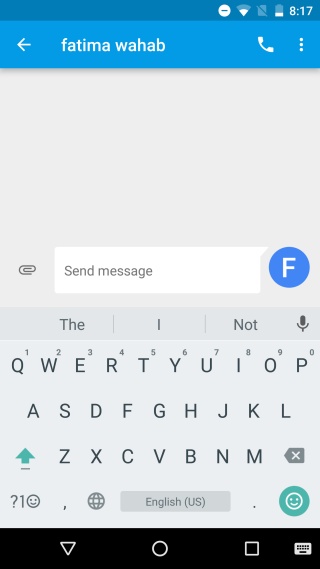
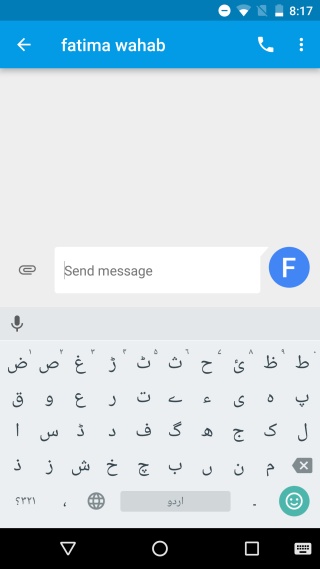
Wenn Sie einige Sprachen konfiguriert habenWenn Sie nicht alle durchlaufen möchten, tippen Sie auf die Globus-Schaltfläche und halten Sie sie gedrückt. Sie werden aufgefordert, die Sprache auszuwählen, in die Sie eingeben möchten.
iOS unterstützt seit langem die Eingabe in mehreren Sprachenaber Android macht es besser. Wenn Sie unter iOS zu einer anderen Sprache wechseln oder ein Emoji einfügen möchten, müssen Sie dazu auf dieselbe Schaltfläche tippen. In Android verfügen die Sprachumschaltung und der Emoji-Zugriff über separate Tasten auf der Tastatur.













Bemerkungen